AutoHotkey ile Windows'u Belirli Bir Boyuta Yeniden Boyutlandırmak İçin Kısayol Tuşu Oluşturma
Zamanımın büyük bir bölümünü uygulamaları test etmek, ekran görüntüleri almak ve web geliştirme yapmak için harcadığımdan, sürekli olarak pencereleri çeşitli boyutlarda yeniden boyutlandırmaya ihtiyacım var - bu yüzden benim için yapan bir AutoHotkey işlevi oluşturdum..
AutoHotkey'i zaten indirip kurduğunuzu ve her şeyin nasıl çalıştığı hakkında bir fikriniz olduğunu varsayacağız. Bunu yapmazsanız, eğitimlerini okumak isteyebilirsiniz..
Senaryo
İşte senaryoyu eylem halinde gösteren örnek bir video, böylece bugün ne yaratacağımızı anlayabilirsiniz. Temel fikir, pencereleri belirli boyutlara göre yeniden boyutlandıracağız veya diğerini aynı bırakırken yalnızca genişlik veya yükseklikle yeniden boyutlandıracağız..
AutoHotkey Komut Dosyası Oluştur
Boş bir AutoHotkey betiği oluşturarak ve aşağıdaki kodu içine koyarak başlamak isteyeceksiniz. Bu, daha sonra bazı kısayol tuşu tanımlarıyla pencereleri yeniden boyutlandırmak için kullanacağımız fonksiyondur. Elbette, bu işlevi mevcut betiğinize de koyabilirsiniz..
ResizeWin (Genişlik = 0, Yükseklik = 0)
WinGetPos, X, Y, W, bir H, bir
% Genişlik% = 0 ise
Genişlik: = W% Yükseklik% ise = 0
Yükseklik: = HWinMove, A ,,% x%,%% Y,% genişliği,%% yüksekliği%
Betikteki “A” aktif pencerede çalışacağı anlamına gelir. İsterseniz bunu belirli bir pencerenin başlığıyla değiştirebilirsiniz. İşlevdeki ilk satırın, genişlik / yükseklik ayarlanmadığında komut dosyasında kullanılan ve geçerli X / Y konumunu ekranda bırakmak için geçerli genişlik / yükseklik ve X / Y konumunu aldığını göreceksiniz. aynı yerde.
Bir Pencereyi Belirli Bir Genişliğe / Yüksekliğe Yeniden Boyutlandır
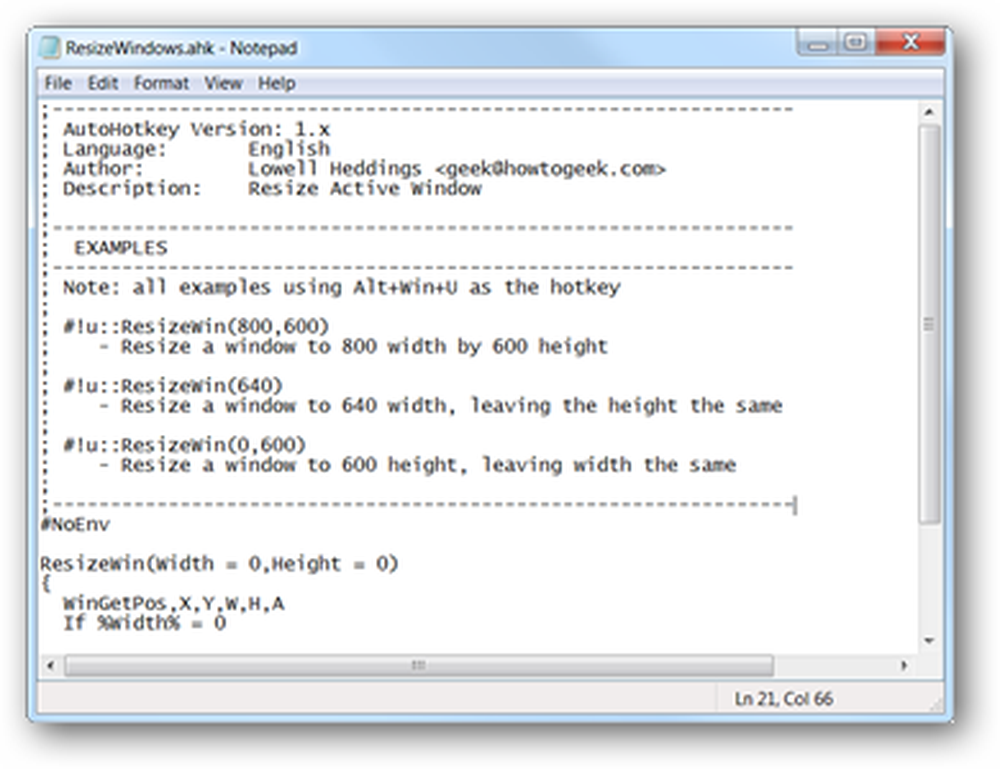
Bu belki de bir sayfa tasarımını test etmek için bir tarayıcıyı belirli boyutlarda yeniden boyutlandırmak isteyebilecek web geliştiricileri için en faydalı fonksiyondur. Elbette, aynı şeyi yapan birçok uygulama ve tarayıcı eklentisi var, ancak bir AutoHotkey kullanıcısıysanız tüm ihtiyacınız olan ek yükü ortadan kaldırmak için gereken birkaç ekstra kod satırı var..
Belirli bir genişliğe ve yüksekliğe yeniden boyutlandırmak için bu işlevi aşağıdaki gibi kullanmak istersiniz:
ResizeWin (genişlik, yükseklik)
Daha sonra bir kısayol tuşuna atayabilirsiniz, bu durumda geçerli etkin pencereyi 800 × 600 olarak yeniden boyutlandırmak için kısayol tuşu olarak Win + Alt + U kullanacağız.
#! U ResizeWin :: (800600)
Bir Pencereyi Belirli Bir Genişliğe Yeniden Boyutlandırma
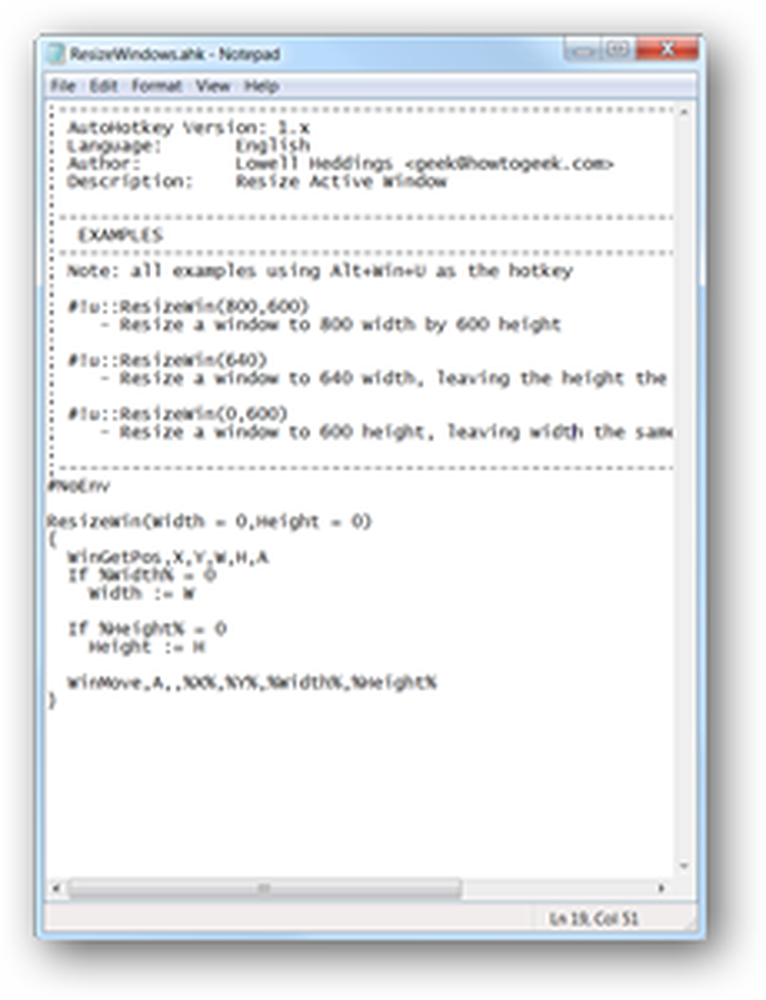
Ayrıca, yükseklik değerini değil, yalnızca pencere genişliğini yeniden boyutlandırmak için işlevi çağırırken height parametresini bırakabilirsiniz. Bu muhtemelen daha az kullanışlı, ancak çok büyük bir ekrana sahip olduğunuzda ve ekrana yan yana sığacak şekilde birkaç pencereyi yeniden boyutlandırmak istediğinizde iyi sonuçlandığını gördüm..
Örneğin, bu satır, pencereyi 640 piksel genişliğinde yeniden boyutlandırmak ve yüksekliği aynı bırakmak için Win + Alt + U kısayol tuşunu atar:
#! U ResizeWin :: (640)
Bir Pencereyi Belirli Bir Yüksekliğe Yeniden Boyutlandır
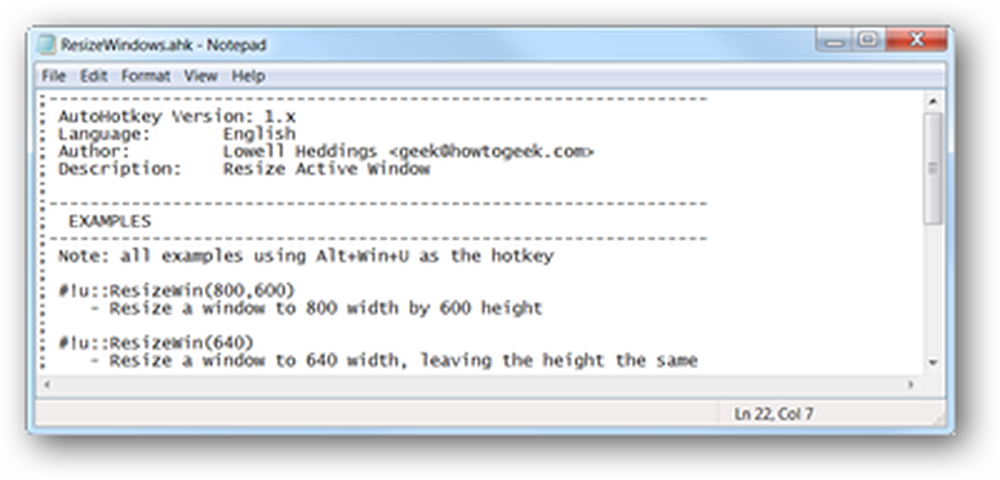
Bir pencereyi genişliği aynı bırakarak belirli bir yüksekliğe yeniden boyutlandırmak için, yükseklik parametresi olarak 0 değerini girmeniz yeterlidir. Örneğin, Win + Alt + U tuşlarına bastığınızda geçerli pencereyi 400 piksel yüksekliğinde yeniden boyutlandırmak için bu satırı kullanırsınız:
#! U ResizeWin :: (0400)
AutoHotkey betiğinize ekleyebileceğiniz yararlı bir işlevdir - şu anda ihtiyacınız olmasa bile, daha sonra tasarruf etmeniz yararlı olacaktır. Ayrıca burada kullanabileceğiniz komut dosyasının indirilebilir bir sürümü de var:
ResizeWindows AutoHotkey Komut Dosyasını howtogeek.com adresinden indirin



